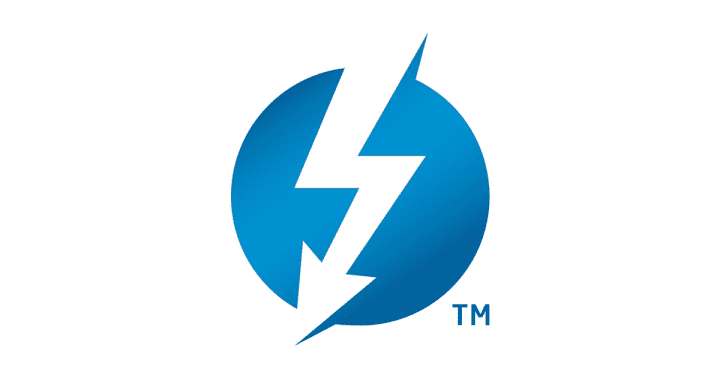tl;dr
VirtualBox や radiko.jp 再生、iTunes 母艦等に利用していた iMac Mid 2011 がもっさりしてきて少しストレスを感じていたので、手元にあった SSD を外付け Thunderbolt HDD ケースに入れて、そちらから OS を起動することでストレスレスになったのでメモ。

プラスドライバーだけで簡単増設。
メモ
外付け Thunderbolt HDD ケース
秋葉館で購入。
www.akibakan.com
ディスクのケースでこんな値段がするのか…と驚いた。高価である。 あと、追加で Thunderbolt ケーブルを購入。こやつもいい値段する。
SSD
三年位前に購入した Intel の SSD を流用。
www.amazon.co.jp
120GB なのでなんでもインストールするわけにはいかない。
SSD の組み込み
SSD をケースに設置して Thunderbolt ケーブルで繋ぐだけで Mac には認識された。
超簡単。
OS のインストール
- Command + R キーで iMac を起動する
- 「ディスクユーティティ」を使って Mac OS拡張(ジャーナリング)+ GUID パーティションテーブル で SSD を初期化
- 「OS X を再インストール」より Mac OS X のインストールを進める(インストール先として SSD を選択する)
- しばし待つ…
trimforceを使って SSD の Trim を有効化(sudo trimforce enable)- OS インストールが完了したら AppStore から OS のアップデートを行う
あとは必要なツール類を吟味した上でインストールした。
どのくらいストレスが軽減されたか
oreno iMac
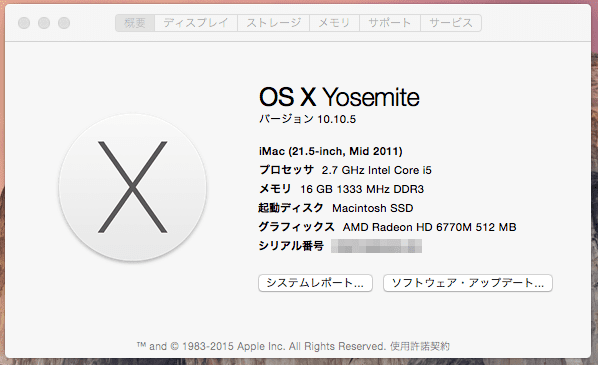
こちらが仕様。メモリは 16GB まで増設出来るけど、USB が 2.0 止まりで Thunderbolt ポートが一つしか無いという…若干中途半端な仕様。
OS の起動時間
ログイン画面から再起動を実施後、再びログイン画面が現れるまでの時間をざっくりと計測。
| SSD 前夜(ハードディスク) | SSD | 対比 | |
|---|---|---|---|
| Mac OS X の起動 | 58 秒 | 21 秒 | 2.7 倍 |
3 倍近く速くなったのは嬉しいが、基本的に起動しっぱなしなのであまりメリットを感じる機会は少なそう。
VirtualBox 上の仮想マシンの起動時間
VirtualBox 上の Ubuntu 14.04 の起動時間を比較してみる。これは、仮想マシンは「電源オフ」の状態から「通常起動」を選択してログインプロンプトが表示されるまでをざっくりと計測。
| SSD 前夜(ハードディスク) | SSD | 対比 | |
|---|---|---|---|
| Ubuntu 14.04(on VirtualBox 5.0) の起動 | 2 分 10 秒 | 56 秒 | 2.32 倍 |
2.5 倍程起動が速くなった。嬉しい。ただ、こちらも起動しっぱなしなのであまりメリットを感じていないのが正直なところであるが、実際にサーバーにログインして操作する感じだと体感レスポンスは俄然良くなった感じ。
ということで
数値では測れない…
当然、数値で結果が出ているので、追加のメリットはあったと思う。また、数値では測れない体感速度も期待以上に向上しているので、暫く iMac Mid 2011 は利用出来そうな気がする。
なんで外付け?
換装や増設のスキルや勇気が無かった。
以上。
元記事はこちら
「超メモで走り切る 2015 年(5) iMac Mid 2011 を外付け Thunderbolt SSD で起動するようにした」